Как справиться с ошибкой установки Windows 10 «Что требует вашего внимания»?
Представьте, что вы обновляете свой компьютер с Windows до Windows 10, и при настройке вы получаете сообщение «невозможно обновить», но «никаких действий не требуется». ошибка, что ты будешь делать? В этом уведомлении Microsoft не дает вам намека на то, что может быть не так, в отличие от других ошибок.
Это делает вас беспомощным, поскольку вы ничего не можете с этим поделать. Но не волнуйтесь, у нас есть решение. В этом посте мы обсудим, как идентифицировать и узнать ошибку «Что требует вашего внимания», которая появляется во время установки Windows 10.
Примечание. Не закрывайте окно, а сверните его.
«Что требует вашего внимания»

При каждом появлении уведомления операционная система должна предоставить информацию, связанную с ошибкой. Это позволяет легко справиться с сообщением об ошибке. В противном случае пользователь может невежественно выполнять действия и тратить свое время.
Microsoft выпустила обновление Windows 10 за май 2019 года, и многие пользователи могли столкнуться с сообщением «Этот компьютер невозможно обновить до Windows 10».
Причиной этого уведомления может быть что угодно: это может быть программное обеспечение, служба или драйвер, несовместимый с этой новой версией Windows 10. Также упоминается: «Никаких действий не требуется». Центр обновления Windows предложит вам загрузить эту версию Windows 10, как только ваш компьютер будет готов.
Ну, мы знаем, что в уведомлении написано: Никаких действий не требуется, но это не значит, что мы ничего делать не будем, верно?
Что, если бы мы могли узнать, какое программное обеспечение, служба или драйвер вызывает проблему, и устранить ее, получив Центр обновления Windows. Однако Microsoft не сообщает нам, какой именно.
Поэтому вам необходимо взять на себя ответственность и проверить это самостоятельно в файлах журналов.
Действия по просмотру файлов журнала установки Windows
Вы можете проверить файлы журналов, чтобы узнать, что вызывает проблему. Чтобы узнать это, нажмите Windows и E, чтобы открыть проводник, и введите этот путь в адресную строку:
C:\$WINDOWS. ~WS\Источники\Пантера
Примечание: Убедитесь, что вы отметили галочкой Скрытые предметы под Вид Tab, чтобы найти $ WINDOWS. ~WS

В этой папке вы найдете много файлов. Найдите CompatData_ в формате .xml. Вы также можете увидеть пару файлов с одинаковым именем, а затем найти последний.

Дважды щелкните файл, чтобы открыть и проверить его содержимое. Рекомендуется открыть файл в Microsoft Edge. Итак, щелкните правой кнопкой мыши по файлу и нажмите Открыть с помощью -> Microsoft Edge.
Этот файл может рассказать вам, в чем причина ошибки, однако найти причину может быть непросто.
Если ваша Windows сообщает, что ваш драйвер не в состоянии получить обновление, перейдите к DriverPackages и проверьте, есть ли
БлокМиграция = «Истина»
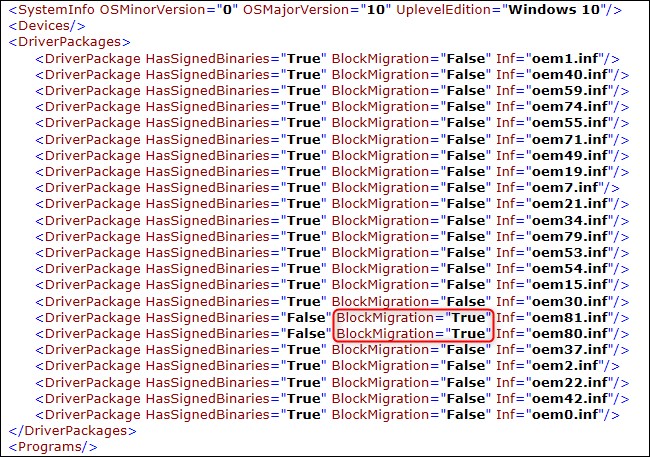 Кредиты изображений: Как компьютерщик
Кредиты изображений: Как компьютерщик
Если это существует, это означает, что драйверы, связанные с файлами, несовместимы с новой версией Windows.
Теперь вы знаете, в чем причина проблемы, но как с ней справиться? Файл, который вы видите, имеет формат .INF. Вам нужно сопоставить его с драйвером, чтобы узнать, какой драйвер является виновником.
Чтобы узнать об этом, вам нужно зайти в папку INF-файлов. Для этого нажмите Windows и E, чтобы открыть проводник, и в адресной строке введите:
C:\Windows\INF
Найдите inf-файлы, вызывающие проблему.
Найдя файлы, дважды щелкните по ним, чтобы открыть. Файлы откроются в Блокноте. Вы можете увидеть описание каждого файла, чтобы понять, для чего он нужен. Это даст вам лучшее представление о том, что может быть причиной проблемы.
Теперь, когда вы знаете, в чем проблема, сообщите нам, как ее исправить?
Как только вы узнаете, что определенные драйверы создают помехи, вы можете удалить их.
Для этого выполните следующие действия:
Шаг 1: Введите «Включить или отключить функции Windows» в поле поиска и нажмите «Ввод».
Шаг 2: Вы получите окно «Функции Windows».
Шаг 3: Теперь найдите драйверы, снимите галочку рядом с ними и нажмите «ОК», чтобы завершить действие.
Не волнуйтесь, это не навсегда, вы всегда можете переустановить их, используя тот же процесс, после обновления.
Кроме того, если вы обнаружите какой-либо другой драйвер оборудования или приложение, которое мешает обновлению, удалите их до обновления.
Как только вы устраните проблему, давайте возобновим обновление.
- Для этого вам нужно нажать клавишу Windows и E, чтобы открыть проводник, и ввести
C:\$WINDOWS.~BT\Sources\Panther в адресной строке.
- Найдите compatscancache.dat файл и удалите его.

После удаления вы можете нажать кнопку «Обновить» и продолжить процесс установки.

Таким образом, вы можете избавиться от уведомления «Что требует вашего внимания» и установить на свой компьютер новое обновление Windows 10 за май 2019 года.
Что ж, мы знаем, что получить новое обновление Windows 10 — это довольно сложная задача, и не было бы проще, если бы Microsoft сама предложила, в чем проблема и что делать. Однако, Что требует вашего внимания лучше, чем «Что-то случилось», которое раньше всплывало во время установки.
Это решило вашу проблему? Пожалуйста, поделитесь своим опытом и мыслями по поводу этой проблемы в разделе комментариев ниже.
Чтобы узнать больше о технических обновлениях, следите за нами на Фейсбук, Твиттер и подпишитесь на нашу YouTube канал.



